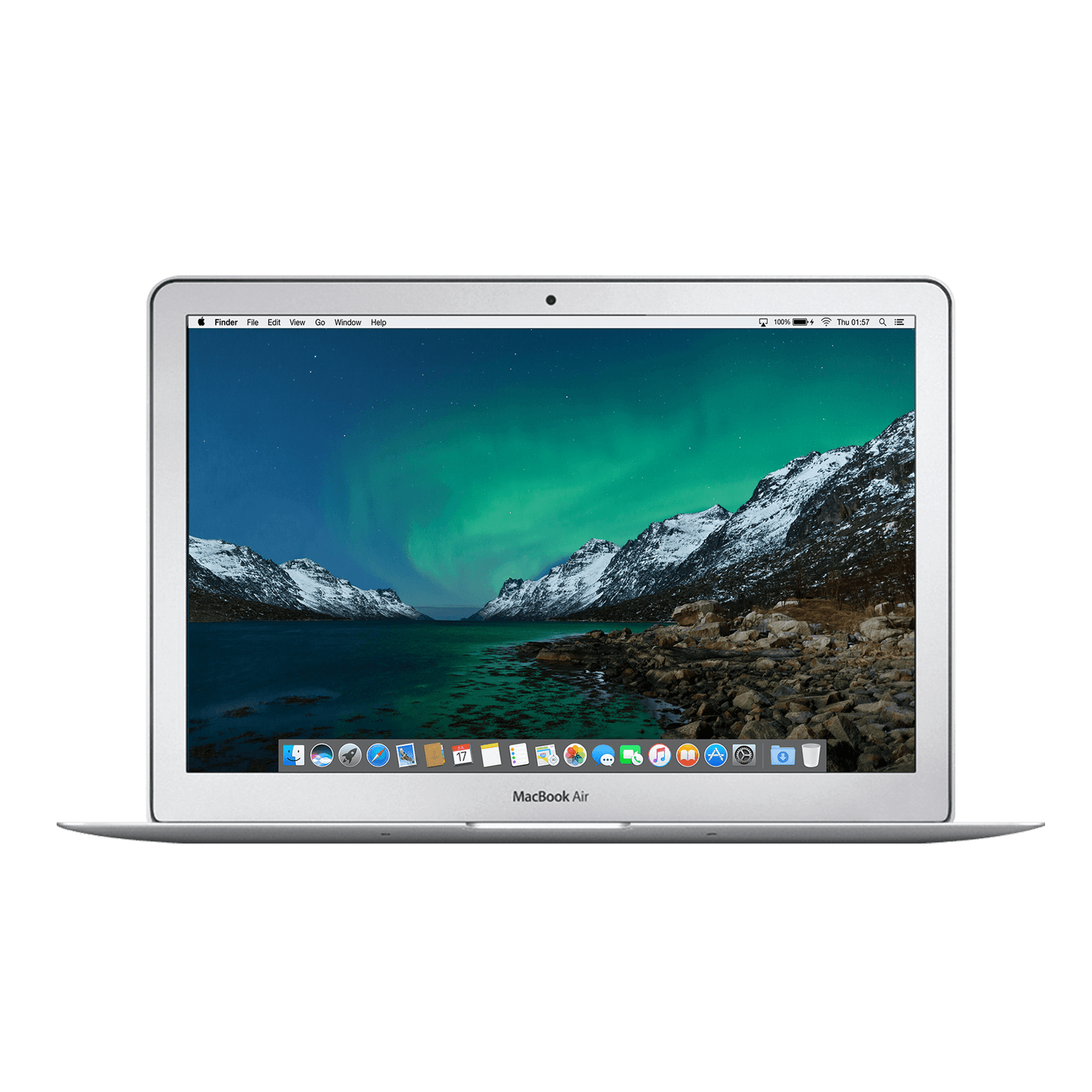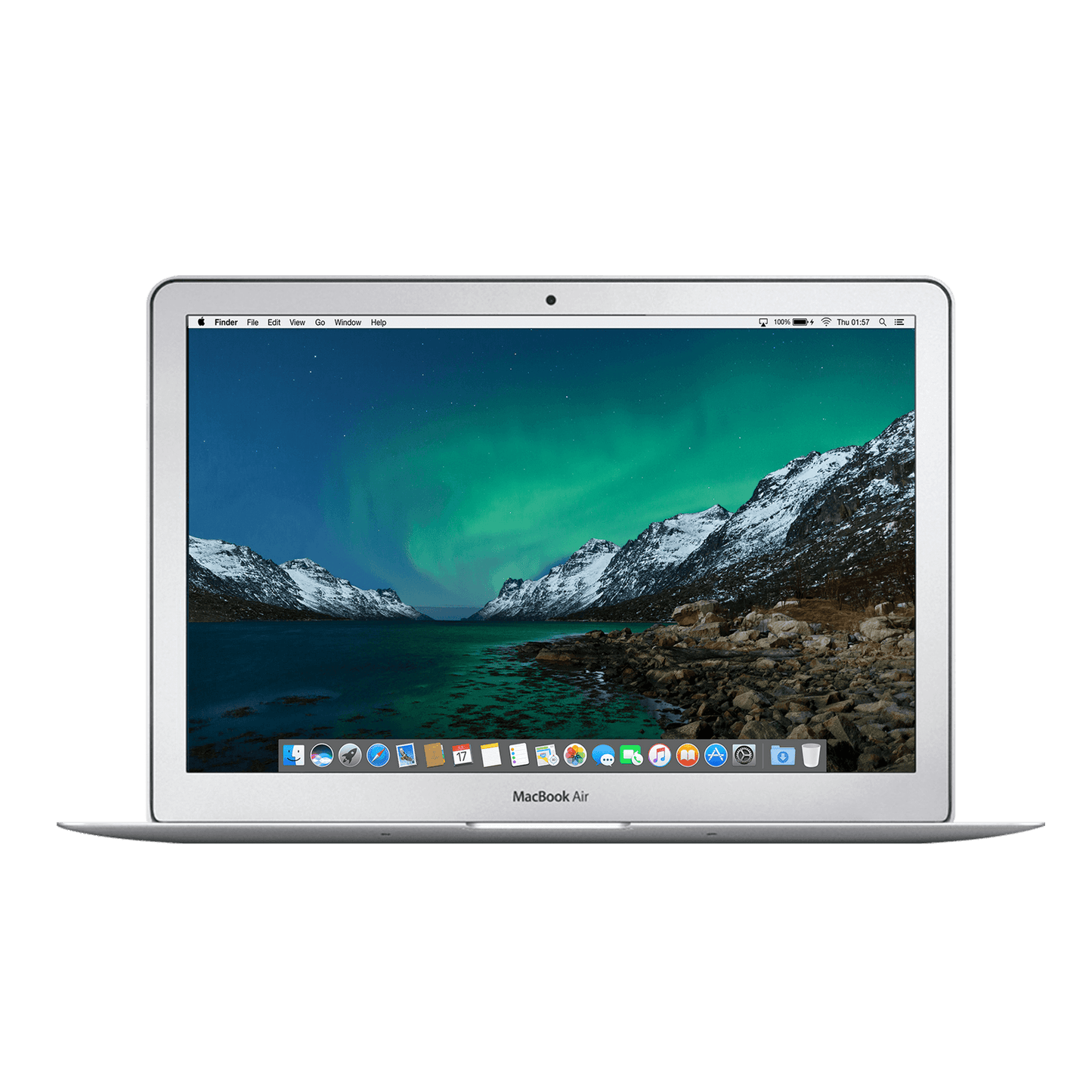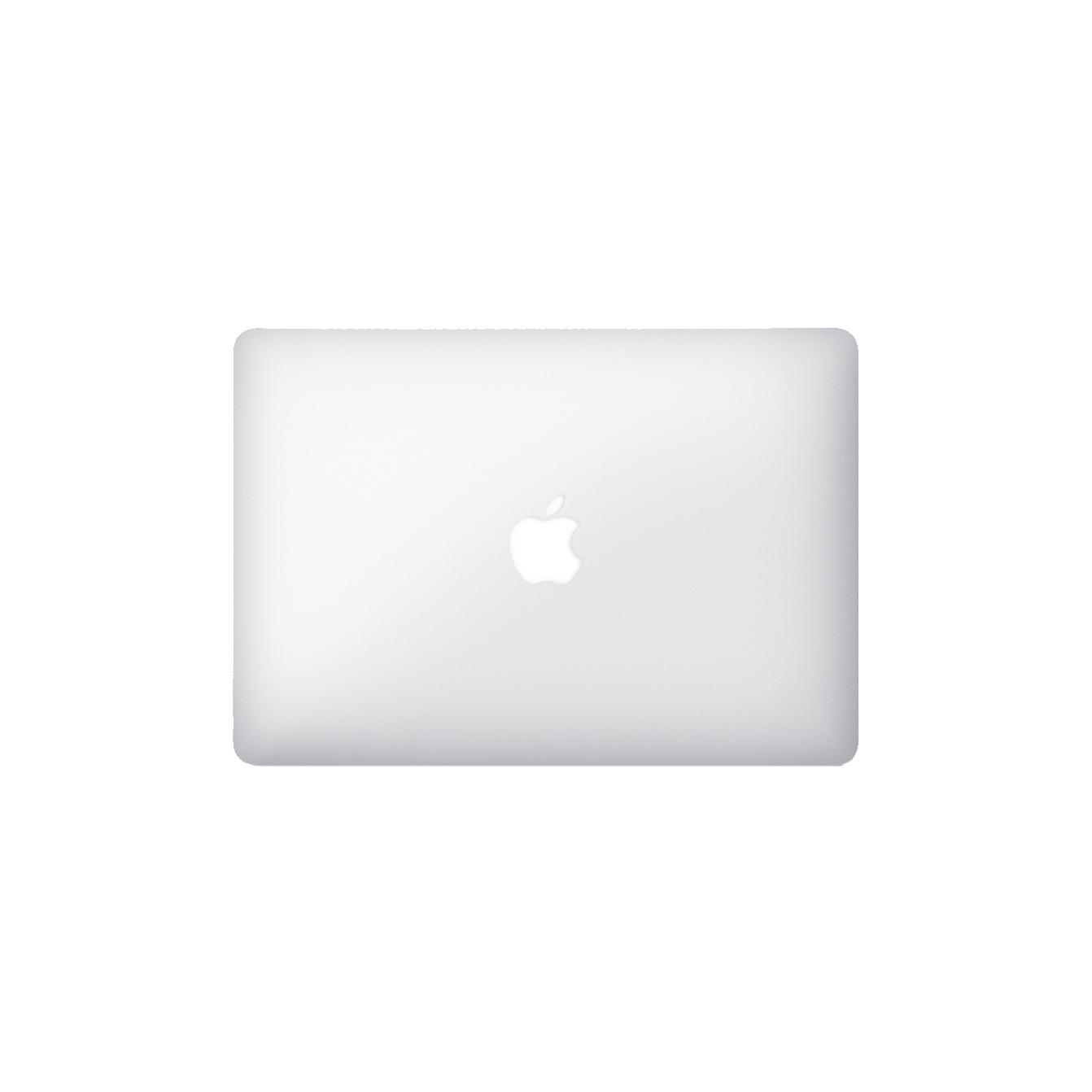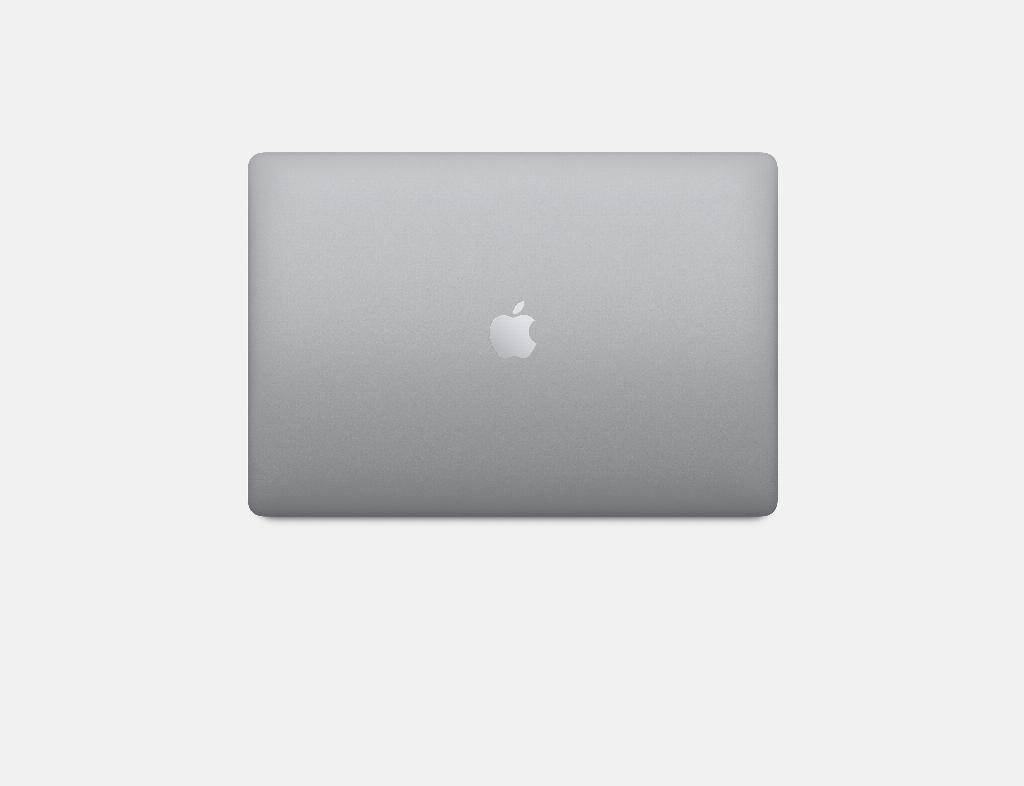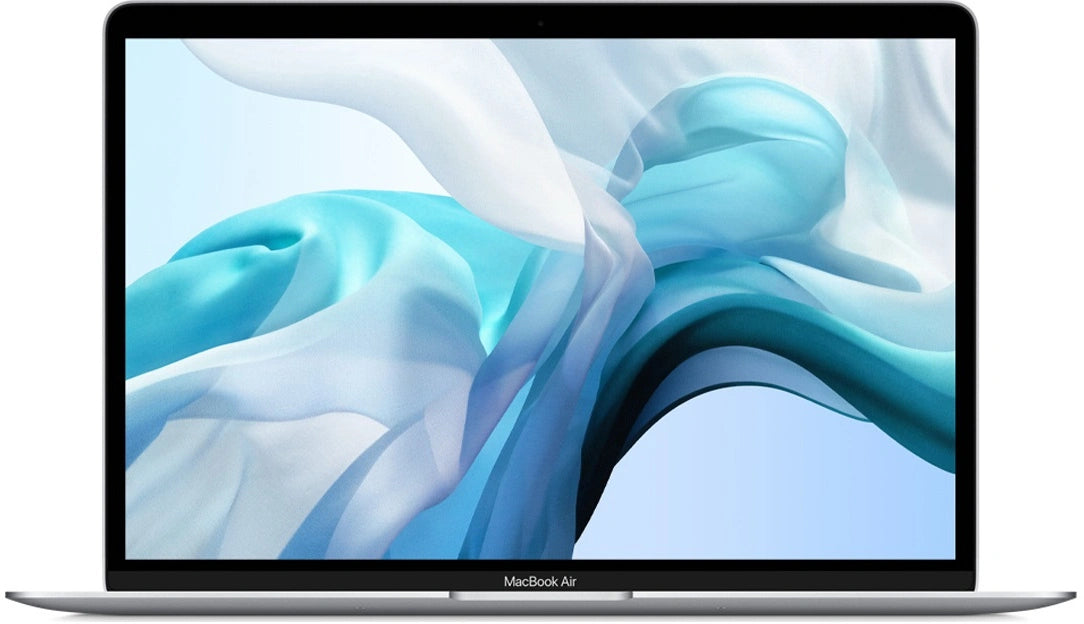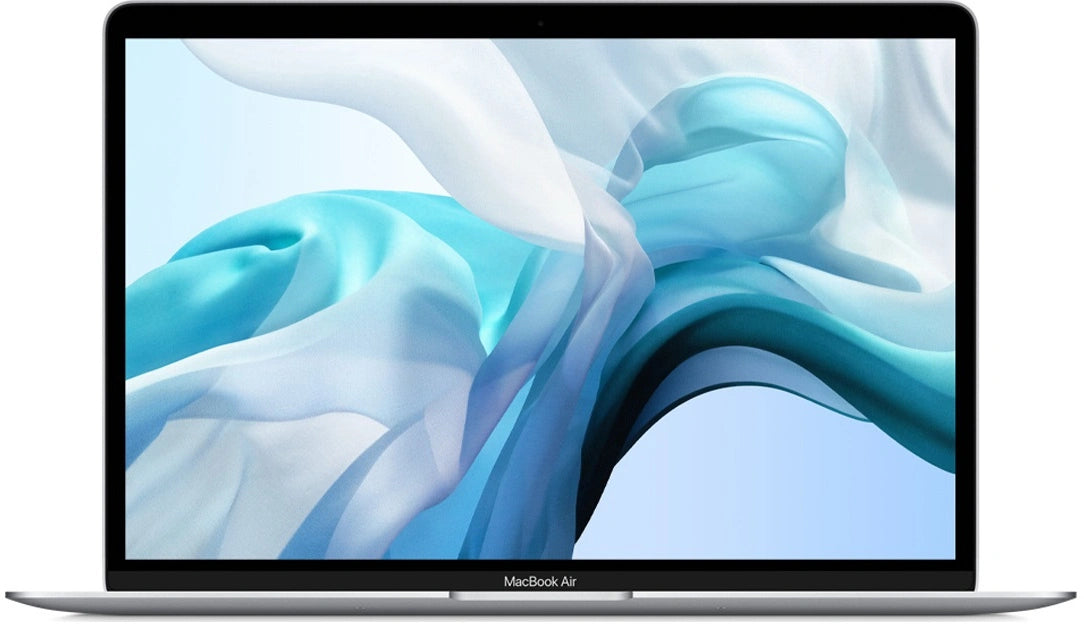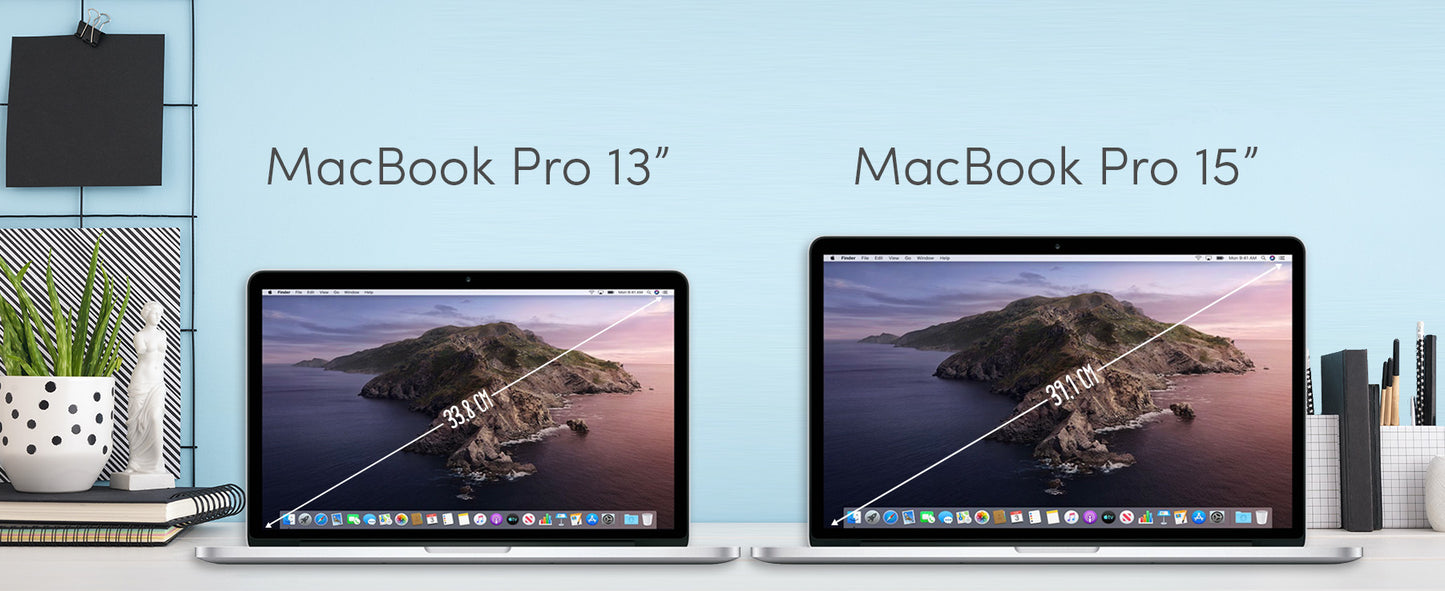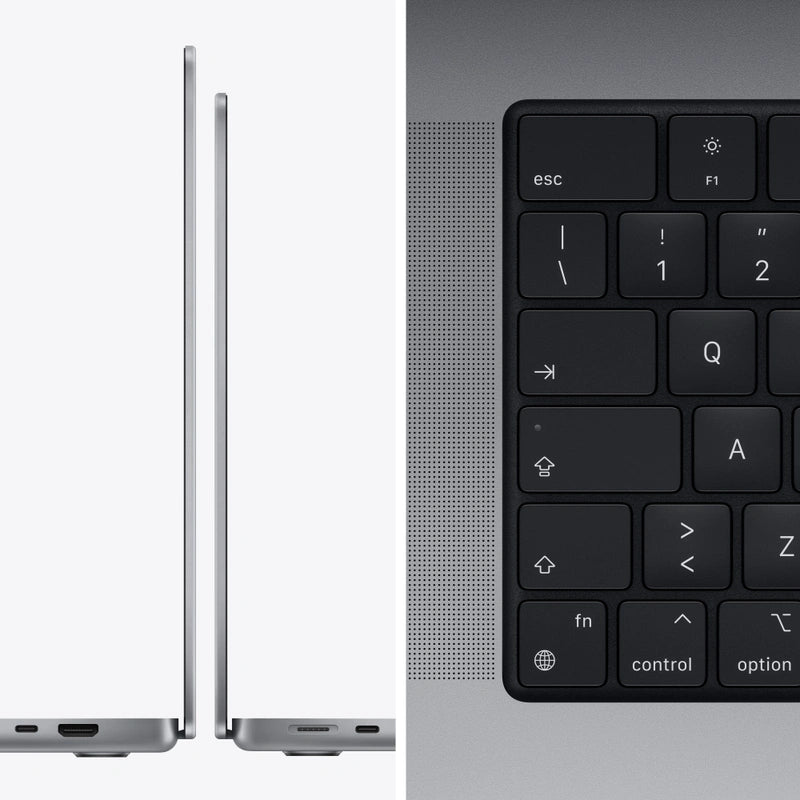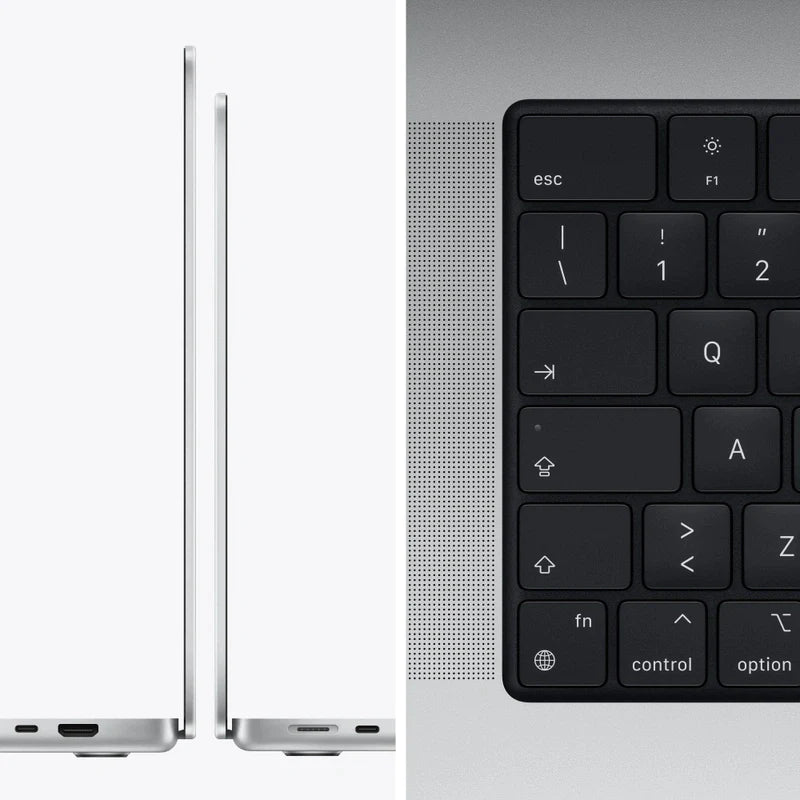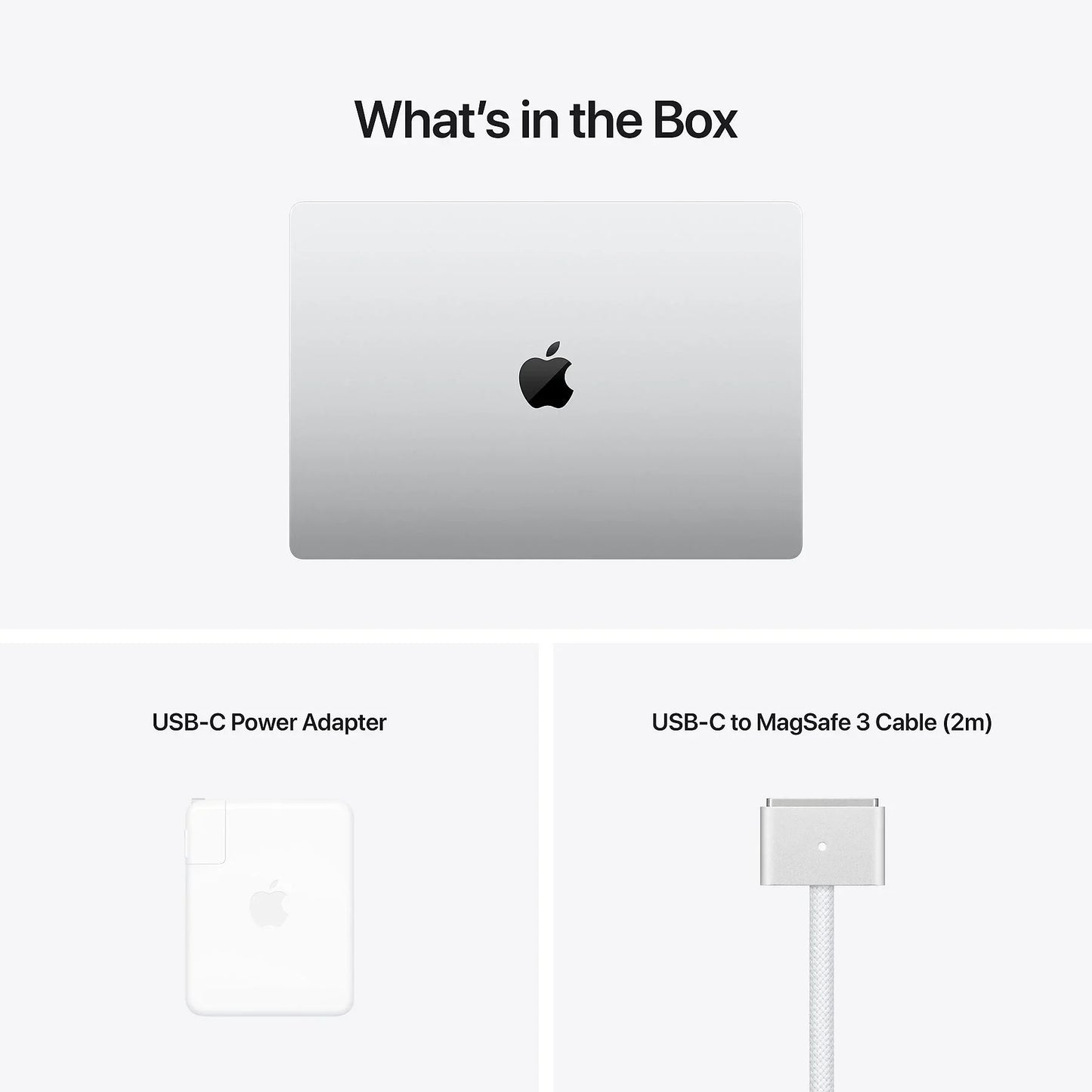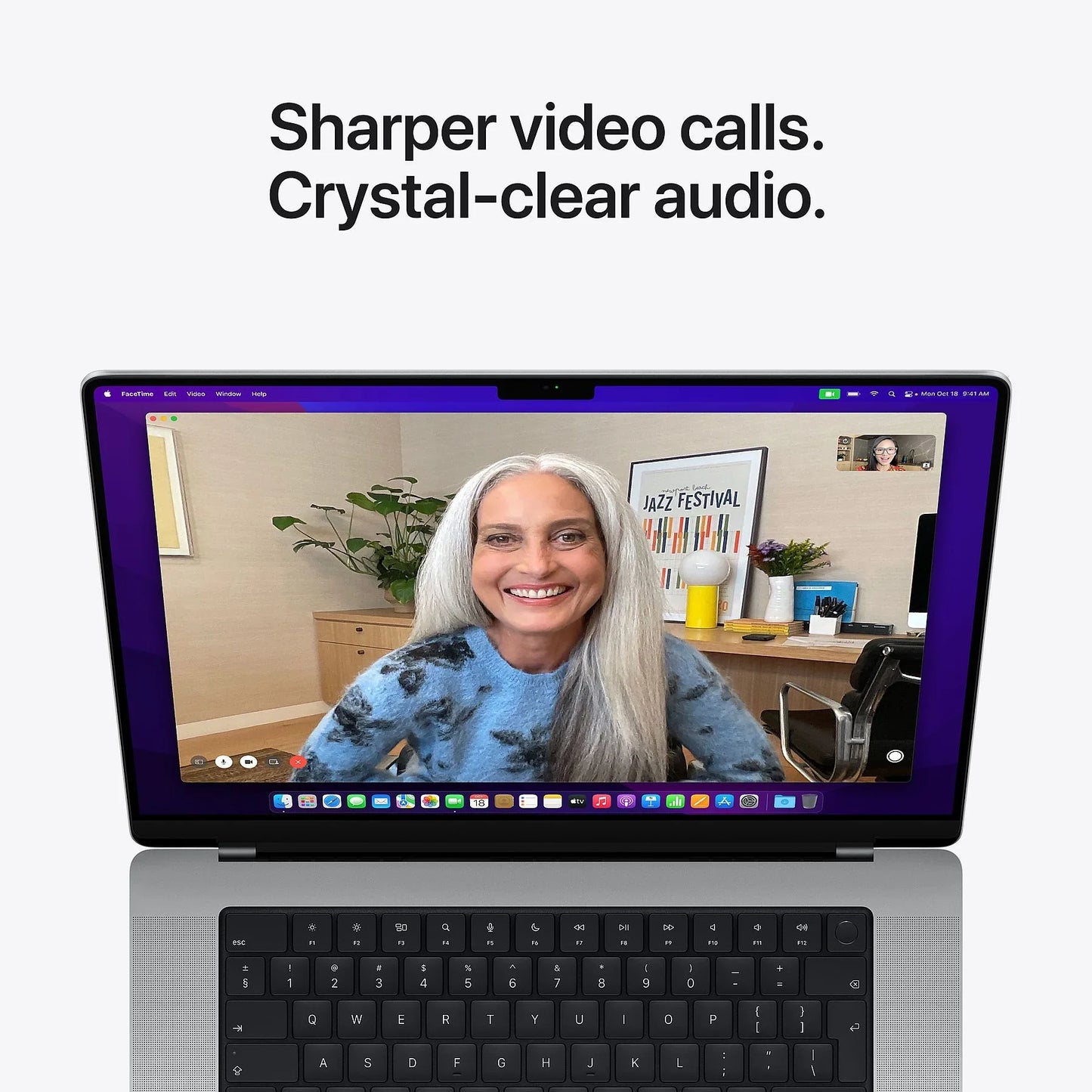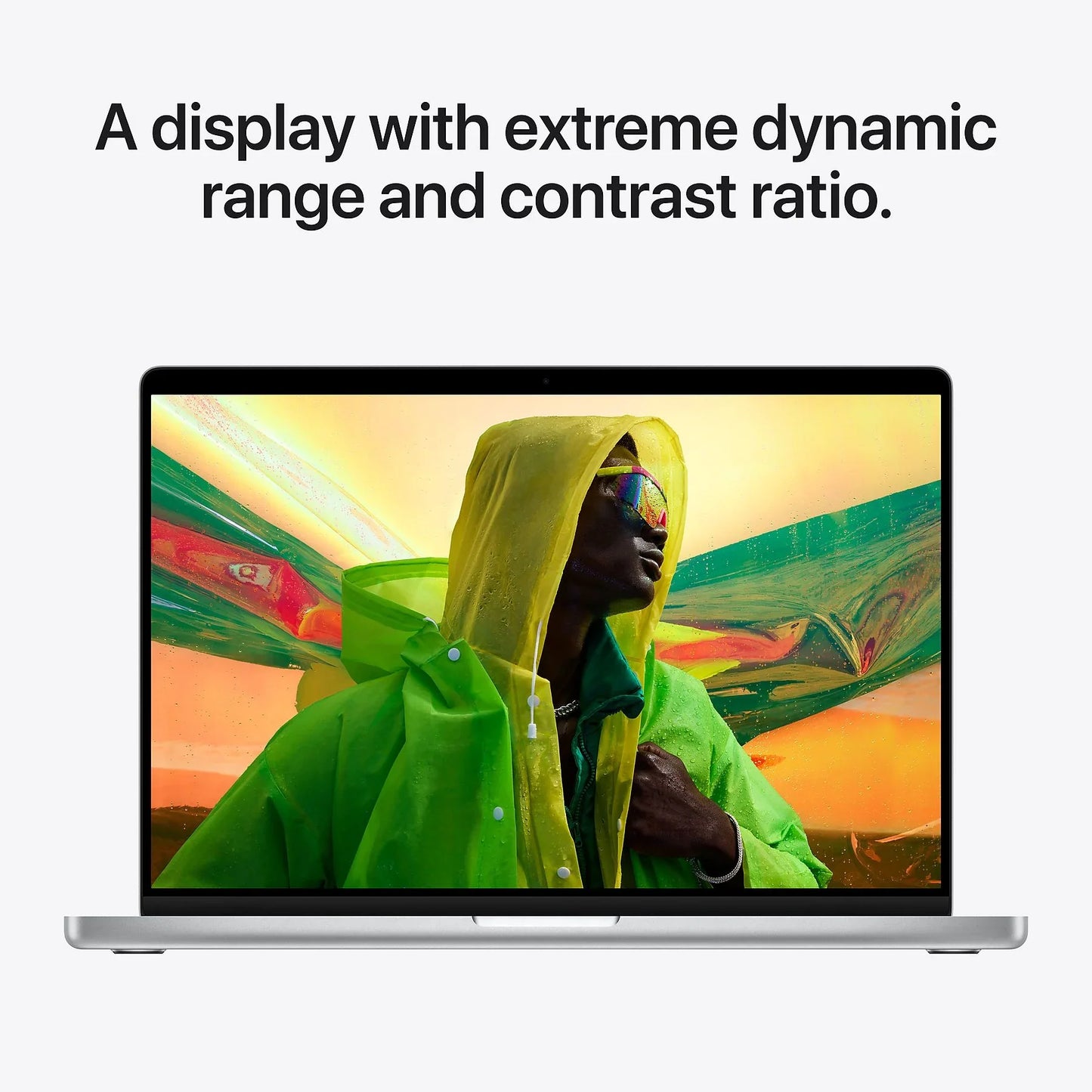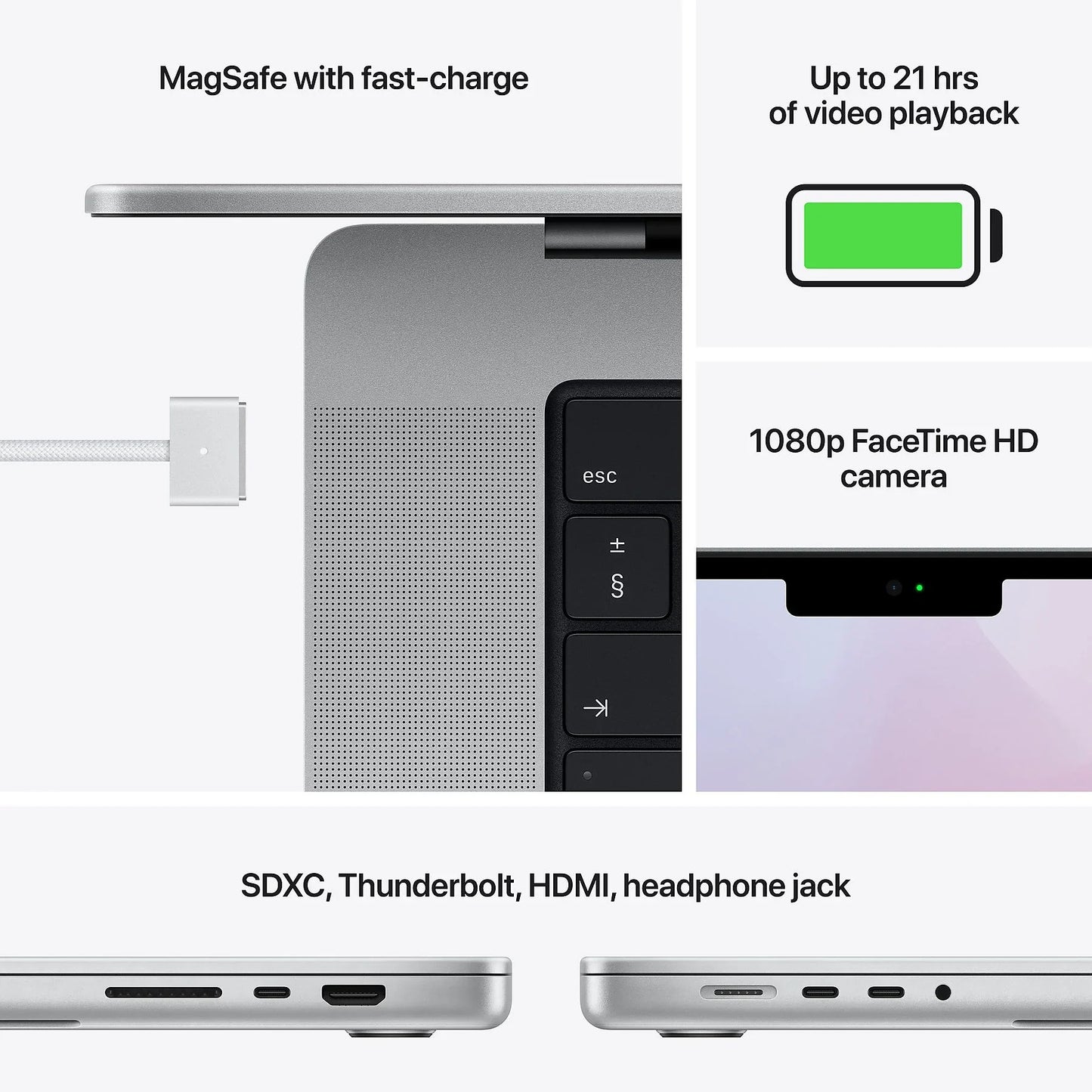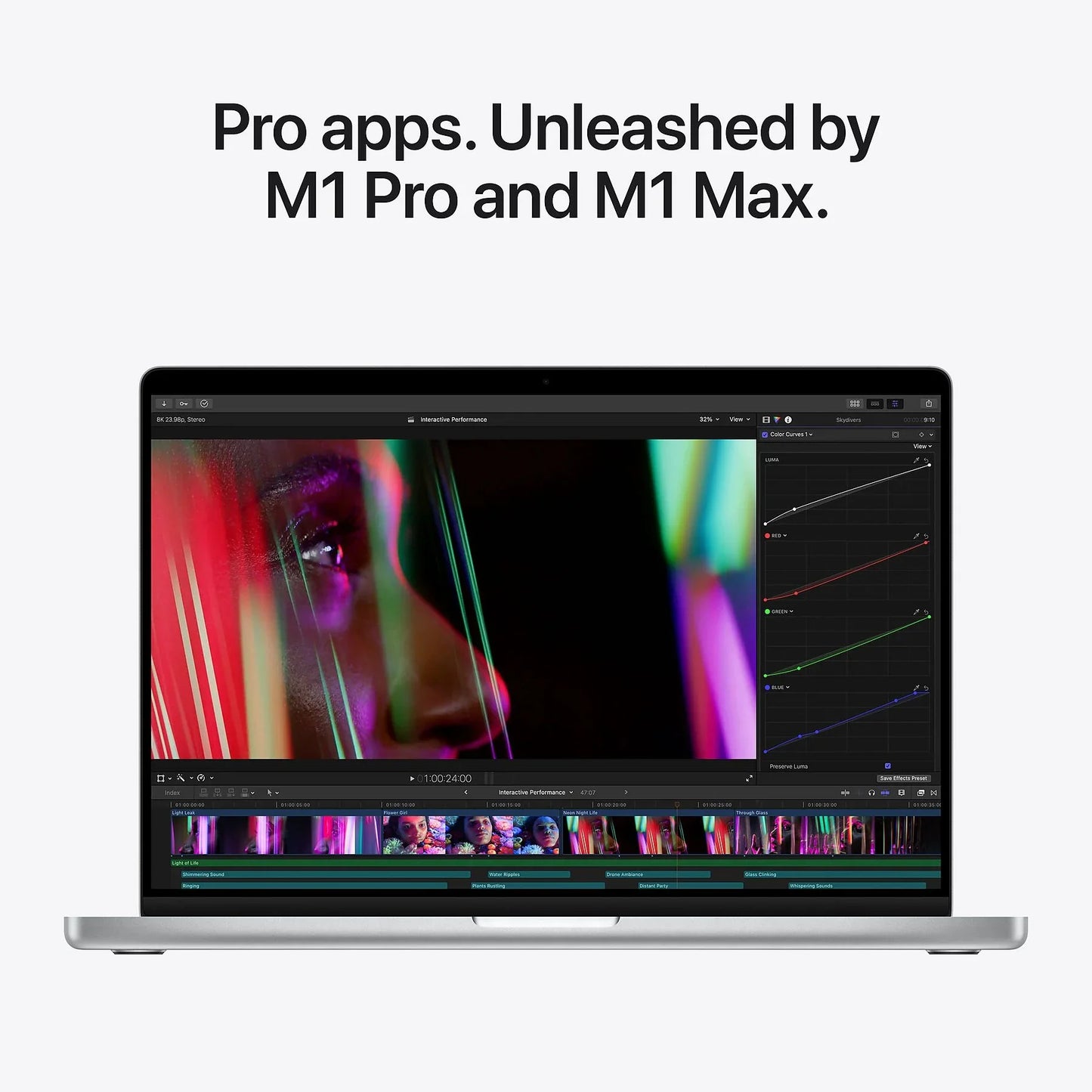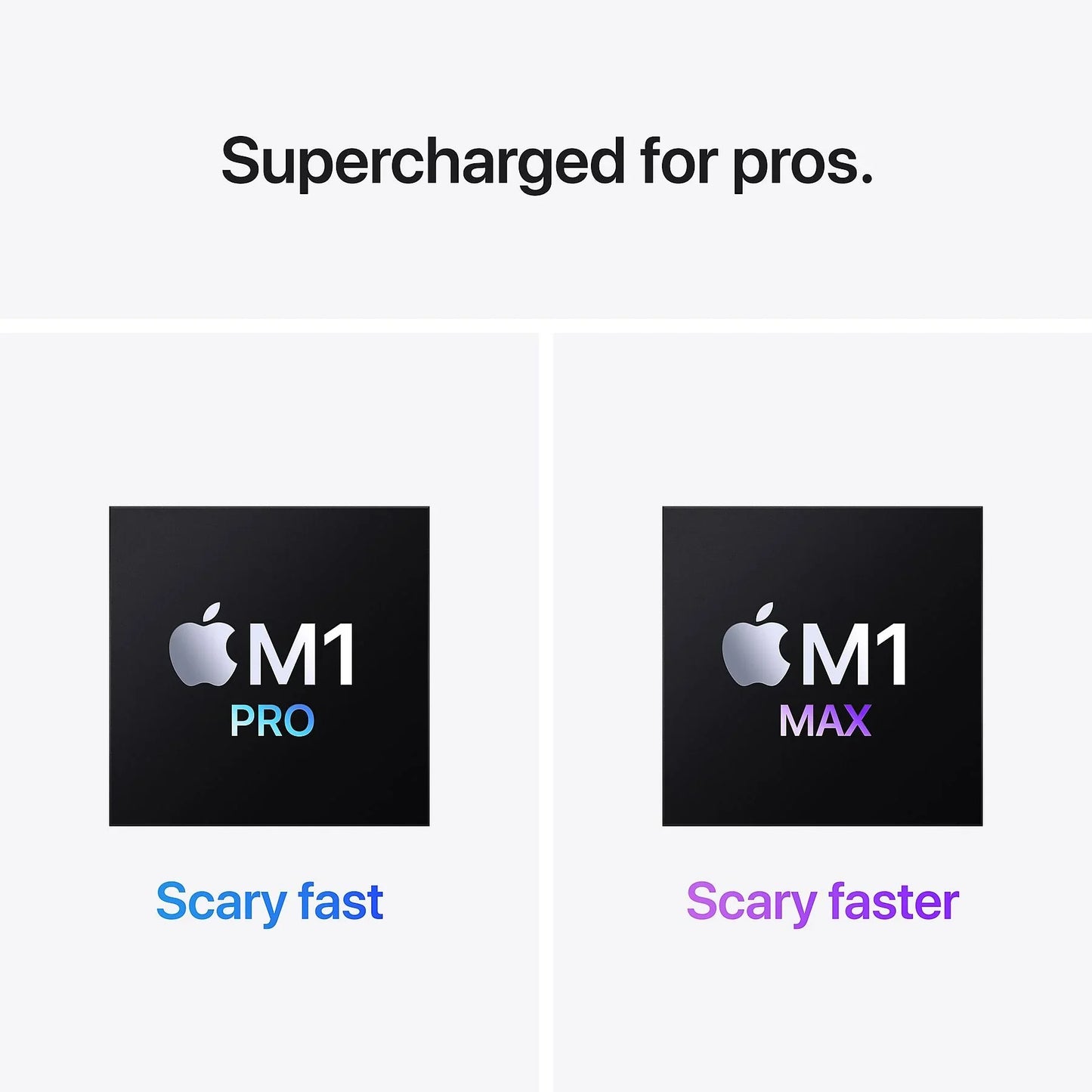Heb je moeite met kopiëren en plakken op je MacBook? Of worstel je met het onthouden van de specifieke sneltoetsen voor MacOS? Maak je geen zorgen, je bent niet de enige. Veel MacBook-gebruikers, vooral degenen die nieuw zijn bij MacOS, vinden het moeilijk om deze taken uit te voeren. Het is simpel, maar je moet het maar net even weten. Daarom zijn wij er om je te helpen. In deze blogpost leren we je snel en makkelijk kopiëren en plakken op je MacBook.
Bij leapp zijn we gespecialiseerd in het leveren van duurzame (refurbished) Apple-producten, maar we doen meer dan dat. We staan graag voor je klaar als je een vraag hebt of als je even vastloopt. In deze blogpost gaan we je stap-voor-stap uitleggen hoe je kunt kopiëren en plakken op je MacBook.
Hoe kopiëren en plakken op een MacBook
Als je het eenmaal weet, is het kopiëren en plakken op een MacBook heel simpel. Hier zijn de stappen die je moet volgen:
1. Selecteer eerst de tekst of afbeelding die je wilt kopiëren. Je kunt dit doen door met je muis over de tekst of afbeelding te slepen.
2. Nadat je de tekst of afbeelding hebt geselecteerd, druk je op de Command-toets en de C-toets tegelijk. Dit is de sneltoets voor kopiëren op een MacBook.
3. Ga nu naar de plaats waar je de gekopieerde tekst of afbeelding wilt plakken. Dit kan een ander document zijn, een e-mail, een webpagina, enz.
4. Druk op de Command-toets en de V-toets tegelijk. Dit is de sneltoets voor plakken op een MacBook.
5. En voila! Je hebt zojuist een tekst of afbeelding gekopieerd en geplakt op je MacBook.
Maar wat als je problemen ondervindt bij het kopiëren en plakken? Maak je geen zorgen, we hebben ook enkele oplossingen voor je.
Veelvoorkomende problemen bij het kopiëren en plakken oplossen
Er zijn verschillende problemen die je kunt tegenkomen bij het kopiëren en plakken op een MacBook. Hier zijn enkele van de meest voorkomende problemen en hoe je ze kunt oplossen:
1. Het klembord werkt niet: Het klembord is de plaats waar je MacBook de gekopieerde tekst of afbeelding opslaat. Als het klembord niet werkt, kun je proberen je MacBook opnieuw op te starten. Dit kan het probleem meestal oplossen.
2. De sneltoetsen werken niet: Als de sneltoetsen voor kopiëren en plakken niet werken, kun je proberen de Command-toets een paar keer in te drukken. Soms kan dit het probleem oplossen. Als dit niet werkt, kun je proberen de sneltoetsen opnieuw in te stellen in de systeemvoorkeuren van je MacBook.
3. De tekst of afbeelding wordt niet gekopieerd: Als de tekst of afbeelding die je probeert te kopiëren niet wordt gekopieerd, kan dit komen doordat de tekst of afbeelding is beveiligd tegen kopiëren. In dit geval kun je proberen een schermafbeelding te maken van de tekst of afbeelding en deze vervolgens te plakken. (Let op: als een tekst of afbeelding beveiligd is tegen kopiëren, kan het zijn dat het maken en verspreiden van schermafbeeldingen in strijd is met auteursrechten. Maar in de meeste gevallen is het gewoon toegestaan om schermafbeeldingen te maken voor persoonlijk gebruik of voor niet-commerciële doeleinden.)
Hoe leapp je verder helpt
leapp is er om je te helpen met je MacBook. We bieden niet alleen duurzame (refurbished) Apple producten, maar helpen je ook graag verder als je vragen hebt. In deze blogpost hebben we je laten zien hoe je kunt kopiëren en plakken op je MacBook en hoe je veelvoorkomende problemen kunt oplossen. We hopen dat deze tips je hebben geholpen om het kopiëren en plakken op je MacBook soepel te laten verlopen!
Als je toch nog problemen ondervindt met je MacBook, aarzel dan niet om contact met ons op te nemen. We zijn er om je te helpen.
En vergeet niet, bij leapp kun je niet alleen terecht voor hulp bij je MacBook, maar ook voor het kopen van duurzame (refurbished) Apple producten. Dus als je op zoek bent naar een nieuwe MacBook, een iPhone, een iPad, of een ander Apple-product, neem dan een kijkje op onze website. We hebben een breed assortiment aan producten die aan al je behoeften kunnen voldoen.
Dus waar wacht je nog op? Bezoek onze website en ontdek wat leapp voor jou kan betekenen. We kijken ernaar uit om je te helpen met al je Apple-behoeften!